

O streaming de games — ou seja, a transmissão de alguém jogando algo no computador ou outro dispositivo — é uma tendência contemporânea de muito sucesso, que tem até mesmo enriquecido muitos gamers de renome.
A principal plataforma de streaming de games é a Twitch, que conta com 67% das horas de conteúdo assistidas no nicho e lidera o mercado há anos. Surgida em 2005, inicialmente com outra proposta e outro nome, tornou-se a preferida dos gamers e assumiu sua identidade atual em 2011.

Qualquer pessoa pode utilizar a Twitch para se tornar um streamer, ou seja, uma pessoa que transmite o seu gameplay. O que muita gente não sabe, no entanto, é que é possível utilizar a plataforma para transmitir jogos mobile através do PC.
Hoje, vamos entender como fazer essa transmissão. Vamos lá!
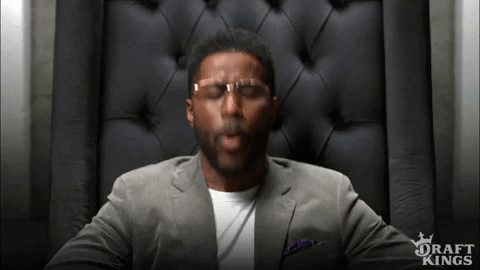
Em 2005, foi criada uma plataforma chamada Justin.tv, cujo objetivo era permitir que pessoas fizessem transmissões pessoais ao vivo, mostrando, por exemplo, cenas do seu cotidiano.
No entanto, usuários começaram a utilizar a plataforma para transmitir gameplays, e esse viés ficou tão forte que a Justin.tv decidiu criar um ambiente separado só para isso: a Twitch, lançada em 2011. O sucesso foi tanto que, em 2014, a empresa decidiu extinguir a Justin.tv, ficando apenas com a Twitch.
Desde então, a Twitch se consolidou como o maior streaming de jogos do mundo, com milhões de usuários online e impressionantes 6,3 bilhões de horas de conteúdo assistido só no primeiro trimestre deste ano.
O sucesso é tanto que muitos usuários usam a plataforma para transmitir outros conteúdos, como, por exemplo, talk shows. Possibilidades não faltam — e uma delas é a de transmitir jogos que estejam rodando em dispositivos móveis. Vamos entender como!

A menos que o jogo mobile que você deseja transmitir ao vivo seja integrado com a Twitch, fazer o streaming pode ser uma missão muito difícil, repleta de fios e configurações complexas. No entanto, existe um caminho mais simples de fazer sua transmissão.
Trata-se de usar o BlueStacks, um emulador de sistema Android para ser instalado no seu desktop. Ele irá criar um ambiente igualzinho a um dispositivo móvel com sistema Android, só que no seu computador.
Isso tornará possível que o game, mesmo sendo mobile (como o Free Fire, por exemplo, o mais baixado do mundo em 2020), facilitando a transmissão. Mas não é o único requisito: você precisará também do OBS Studio.
O OBS — sigla para Open Broadcasting Software — é um programa de código aberto para Windows e Linux cuja finalidade é fazer a “ponte” entre uma imagem que se quer transmitir e a plataforma na qual ela será transmitida, como YouTube, Facebook e a própria Twitch.
Então, depois que você baixar o BlueStacks e também fizer o download do OBS Studio, estaremos prontos para configurar tudo e realizar o livestreaming. Vamos lá!
Para fazer o seu streaming de jogo mobile pela Twitch no PC, é necessário configurar BlueStacks e OBS. Vamos lá, começando pelo emulador:
1. Instale o programa e abra-o;
2. Clique em qualquer aplicativo na guia Android para configurar o BlueStacks, fazendo login com a sua conta Google;
3. Conceda as autorizações que o BlueStacks pedir;
4. Retorne à guia Android e abra a Play Store, buscando e baixando o jogo que você quer transmitir.
Tudo pronto com o jogo! Vamos, portanto, ao OBS Studio:
1. Instale e abra o OBS;
2. Conceda as permissões que ele solicitar para acessar sua webcam e microfone;
3. Deve aparecer então um assistente de configuração automática, no qual você deve especificar as suas configurações de vídeo;
4. Vá em “Configurações”;
5. Em seguida, clique em “Transmissão”;
6. Então, onde há “Serviço”, selecione a opção “Twitch”;
7. Clique em “Conectar conta” e faça login com seus dados da Twitch;
8. O OBS testará então a sua máquina, recomendando configurações ideais para o livestreaming;
9. Clique em “Avançar”, e, em seguida, em “Aplicar configurações”;
10. Configure as sobreposições de imagem utilizando as opções “Cenas” e “Fontes” no canto inferior esquerdo;
11. Depois de configurar, vá na opção “Propriedades de captura de jogo” e selecione, entre as alternativas disponíveis, “Streaming jogo do BlueStacks”;
12. Caso a referida opção não apareça, é necessário conceder acesso ao OBS para gravar sua tela nas preferências do sistema, ou então revisar as configurações feitas até então;
13. Em “Configurações”, selecione o tipo de serviço de transmissão e insira a chave de transmissão, o que, finalmente, permitirá iniciar o live streaming.
Por fim, para transmitir o jogo, basta abrir o BlueStacks, iniciar o game em questão, e, assim, que o app abrir, clicar em “Configurações”, e, em seguida, “Iniciar transmissão”.
Pronto! Feito isso, você estará transmitindo ao vivo, pela Twitch, um jogo mobile — porém jogado em seu PC. Feito isso, divirta-se e aproveite a sua live!